趣味のデジタル アーティストとして、私は iPad で絵を描くというアイデアに常に魅力を感じてきましたが、Apple Pencil に付いている高額な値段を正当化できませんでした。 長年にわたり、私は Wacom のスクリーンレス、大型の Huoin デジタル ディスプレイ ペン タブレット、そして現在使用している Huion Kamvas Pro 12 など、いくつかの異なるグラフィック タブレットを使用してきました。これは私のお気に入りのスクリーン ペン タブレットです。 、私が試したいくつかのより高価なオプションよりもさらに優れています。 ただし、これらのタブレットで絵を描くと、ケーブルでデスクに縛られたままになり、それがクリエイティブなフローに合わない場合があります。
そのため、ベッドの上でも、コンサバトリーでも、ソファの上でパートナーと映画を見ながらでも、家中どこでもデジタル アートに取り組むことができることには、確かに魅力があります。 したがって、当然のことながら、Adonit Note+ 2 を実際に触ってみる機会が得られたとき、私はその機会に飛びつきました。 Adonit は Apple Pencil の約半額の価格でありながら、強力な競争相手であるという話をよく聞きます。 しかし、それは本当に比較できるのでしょうか? iPad と iPhone 用の最高のスタイラスのリストに入れる価値はありますか? さて、それが私がこの記事で皆さんに伝えたいことです Adonit Note+ 2 レビュー。
長所:
- Apple Pencilに代わる手頃な価格の代替品
- 自動接続
- 圧力感度、傾き、パームリジェクションをサポート
- プログラム可能なボタン
- 軽量で磁性があります
- 交換用ペン先が3本付属
- 優れたバッテリー寿命
短所:
- すべての機能をサポートするアプリの範囲が限られている
- 特定のアプリとの接続に注意が必要な場合がある
- まだかなり高価です
- 入手困難/高価な交換用チップ
価格と在庫状況
Adonit Note+ 2 は、Adonit の公式 Web サイトのほか、Amazon などのさまざまなサードパーティ ストアからも購入できます。 メーカー希望小売価格は 69.99 ドルで、Apple Pencil 第 2 世代の約半額であり、予算の限られたアーティストにとっては手頃な価格の競合製品になります。 Adonit Note+ 2 の入手に関する唯一の問題は、交換用チップの問題です。これについては後で触れます。
仕様
| 寸法 | 165.7mm×9.5mm |
| 重さ | 14g |
| 充電時間 | 一時間 |
| 電池寿命(連続使用) | 8時間 |
| 材料 | アルミニウムボディ、プラスチックチップ |
| 充電タイプ | USB-C |
| 特徴 | 筆圧感知、自然な傾きサポート、パームリジェクション、カスタマイズ可能なショートカット |
デザイン
Adonit Note+2 は洗練された箱に入っており、内側のパッケージが上部から滑り出すと、スタイラスと 3 本の交換用ペン先 (ソフト、ミディアム、ハード – それらについては後ほど説明します) が入ったボール紙のインナースリーブが現れます。 、充電用の短い USB-C – USB-C ケーブル。 また、ペンの基本機能、充電と電源の入れ方、iPad への接続方法を説明した小さなユーザーマニュアルと、Adonit アプリの QR コード (ペンには必要ありません) もあります。働くこと)。
小さくて控えめですが、パッケージは高品質で、内側は硬いフォームで輸送中にペンを安全に保ちます。 USB-C ケーブルもそれなりの品質ですが、長さはわずか約 5 インチで、USB-C から USB-C に接続するため、標準の充電ポートやプラグには理想的ではありません。
スタイラス自体に。 手に取ると、その軽さと快適さにすぐに驚かされます。 Adonit Note+ 2 の重さは 14g と驚くほど軽く、前モデル (Adonit Note+) より 1g 軽く、Apple Pencil 第 2 世代よりもなんと 7.7g も軽いです。より重いペン スタイラスを好む人もいますが、私はこれが軽いと感じています。とても快適ですし、長時間使用しても疲れを感じにくくなります。
ボディは軽く質感のあるグレーのアルミニウムで作られており、重さを感じさせずに高品質のペンのように感じさせます。驚くほどスリムで、通常の鉛筆のように手に快適にフィットします。これは私が使用しているものとは大きく異なりますグラフィック タブレット ペンを使用すると、通常はかなり太いものになります。 背面には薄くて平らな磁気エッジがあり、上部近くに USB-C ポートがあり、もう一方の端には 2 つのプログラム可能なボタンがあります。 その名前を示す小さな白い文字を除けば、そのデザインは非常に洗練されており、一目見ただけではグラファイトまたはシャープペンシルと間違えるのは簡単でしょう。
2 つのボタンは、ほとんどの人が自然に親指と指を置く位置に非常に近いため、描画中に誤ってボタンを押してしまう可能性がありますが、作業中に快適にクリックしやすい位置にあります。 ペン先はかなり安全に感じられますが、親指や指の爪のようなものがある場合は、取り外しと交換も簡単です。端の下につかんで軽く引っ張り、滑り出して新しいものを差し込むだけです。
前モデルとは異なり、Adonit Note+ 2 には実際には 4 つのチップが付属しています。ハード 1 つ (すでにペンに組み込まれています)、次にハード、ミディアム、ソフトの 3 つパックです。 追加のチップが付属していたのも良かったです。軽く使用してから 1 週間以内に、最初のチップが折れてしまったのです。 正直に言うと、どうしてそうなったのかわかりません。ペンは私の iPad ケースに取り付けられており、机の横の収納トロリーの専用の棚に置かれていました。 掃除中に何かに引っかかったのかもしれないので、私のせいである可能性が非常に高いです。 ただし、他の多くのスタイラスと同様に、蓋やケースは付属しておらず、磁石を介して iPad に接続するだけですぐに使用できるため、これは確かに心に留めておくべきことです。
ただし、これはペン スタイラスに関するかなり一般的な問題のようです。ざっと検索したところ、S ペンやワコム スタイラスなどのペン先が折れてしまったことを発見し、アドバイスを求める複数の人が見つかりました。 ただし、Adonit Note+ チップのコネクタは金属であるため、実証済みのホットニードルのトリックはここでは機能しません。 代わりに、非常に先の細いピンセット、安定した手、そして少しの忍耐が必要です。 幸いなことに、数分後に小さな金属棒を引き抜き、新しい先端と交換することができたので、世界の終わりにはならなかった。
チップに関して言えば、ペンで得られるもの以外に、代替品を入手するのはかなり難しいようです。 これを書いている時点では、スタイラスに付属する Adonit Note+ 2 チップのパックをもう 1 つ入手する方法はありません。 Adonit の公式 Web サイトには 3 つの Adonit Note+ チップが 15 ドルで入っていますが、すべてハード バージョンで、ソフトやミディアムのチップは見つからないようです。 さらに、Adonit は米国にあるため、海外への送料が高額になる可能性があり、他のサイトで見つけることはほとんどできませんでした。 Amazon には英国に無料で発送する商品が出品されていますが、Adonit から直接購入するよりも高価で (おそらく輸入/配送料を補うため)、手元に届くまでにかなりの時間がかかります。
さて、あなたが軽いスケッチをする人、またはスタイラスを受動的にのみ使用する場合(そして私のようにペン先が魔法のようにスナップする状況にない場合)、これはあなたにとって問題ではないかもしれません。 Adonit Note+ 2 を 1 本のペン先がどれくらい長持ちするかわかるほど長く使っているとは言えませんが、私は軽いタッチで絵を描くので、個人的にはグラフィック用のペンのペン先を交換する必要があったことはありません。タブレットなので、この小さな美しさがしばらく続くことを願っています。 ただし、少し扱いが激しい場合や、スタイラスを頻繁に使用する予定がある場合、またはスタイラスの先端をむさぼり食うことでよく知られている「紙のような感触」のスクリーンプロテクターを使用している場合は、これらの代替品は終了する可能性があります時間の経過とともにかなり高価なコストが減少します。
特徴
上で述べたように、Adonit Note+ 2 には、さまざまなアプリのニーズに合わせて編集できる 2 つのプログラム可能なボタンが付属しています。 また、圧力と傾きのサポート、パーム リジェクション機能も備えているため、ほとんどのグラフィック タブレット アーティストが慣れ親しんでいる恐ろしい「ハンド ひも」を着用する必要はありません。
ただし、iPad 上のほぼすべてのものでスタイラスを手に取って使用することができますが、これらの魅力的な機能を完全にサポートするアプリの範囲は限られています。 Adonitには、Adonitのショートカット、パームリジェクション、筆圧感知、および/またはパームリジェクションで動作する「Jot対応」対応アプリのリストがありますが、リストは非常に小さく、多くはプレミアムであるかサブスクリプションが必要です最大限に活用するために。
PC に関して言えば、私のお気に入りのアート アプリは何と言っても CLIP STUDIO PAINT で、数年前から使っています。 デジタル アーティストなら誰でも、アプリを変更するのはまったく新しい言語を学習するような気分になることを知っているでしょう。 また、いくつかのアプリ (特に Illustrator Draw と Photoshop Sketch) が私の地域 (英国) では利用できないこともわかり、リストはさらに少なくなりました。 サポートされているアプリをいくつか試してみました。Artstudio Pro サブスクリプションを購入して、2 つ以上のレイヤーを使用してスケッチを保存できるようにしました。さまざまなツールに慣れるまでに時間がかかりましたが、そこには確かに素晴らしいものがいくつかあります。ただし、それは完全にあなたのアートスタイルと個人的な好みに依存します。
しかし、オンライン アートの世界に少しでも関わったことがある人なら、最も愛され、評価の高いアプリが Procreate であることをご存知でしょう。 残念ながら、Procreate は Apple Pencil 以外のスタイラスでの筆圧感知をサポートしていません。 繰り返しになりますが、主にペン タブレットを使用する者として、最初はこれに非常に失望しました。正直に言うと、筆圧感知はこれなしでは生きていけないと思っていた機能です。
しかし、少し調べてみると、多くの人は Procreate の筆圧感知を気にせず、実際には必要ないと主張していることがわかりました。 お気に入りのアーティストの多くが使用しているこのアプリをどうしても試してみたかったので、お金をはたいて試してみることにしました。筆圧感知なんてとんでもないことですが、そうして本当によかったと思います。
正直なところ、専用グラフィックタブレット以外では、筆圧感知機能はまだ十分ではありません。 筆圧感知をサポートしているアプリであっても、大きな違いを感じることができたとは言えません。 一方、Procreate は、70 ドルの優れたスタイラスを気にせず、指先で操作できるように設計されています。 画面の横にある不透明度とサイズのバー、および各ブラシの広範な設定を組み合わせることで、アプリと Adonit Note+ 2 を曲げて必要なことを何でも行うことができます。筆圧感知なしでは生きていけないと思うのですが、今となっては筆圧感知ができる必要はまったくないことに気づきました…










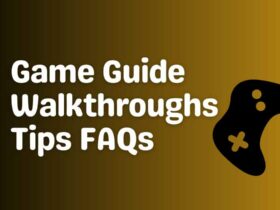

返信を残す